Planifier une offre Azure Application
L’application Azure est le type d’offre pour vendre et déployer des solutions hébergées dans le locataire Azure de votre client. Les applications Azure automatisent le déploiement et la configuration de votre application à l’aide du modèle Azure Resource Manager (ARM) pour inclure des machines virtuelles, des conteneurs, la mise en réseau, le stockage et de nombreuses autres ressources Azure. Les offres d’applications Azure peuvent être configurées en tant que modèles de solution ou applications managées :
Les plans d’applications managées sont transactionnables sur la Place de marché commerciale et peuvent être gérés par l’éditeur ou le client. Lorsqu’il est géré par l’éditeur, une identité dans le locataire de l’éditeur a accès au groupe de ressources dans l’abonnement client. Lorsqu’il est géré par le client, l’éditeur n’a pas accès au locataire client. L’accès client peut être entièrement activé ou restreint à l’aide d’affectations de refus et d’actions autorisées. Utilisez le plan d’application managée pour vendre une application Azure via la Place de marché.
Les modèles de solution ne sont pas transactionnables sur la place de marché commerciale, mais ils peuvent être utilisés pour déployer des offres de machines virtuelles payantes facturées via la place de marché commerciale. Utilisez le type de plan de modèle de solution lorsque votre solution utilise un modèle ARM pour le déploiement et n’est pas traité via la Place de marché. Une offre d’application Azure peut inclure plusieurs plans et types de plans.
Options de référencement
Une fois votre offre publiée, les options de référencement pour votre offre s’affichent sous la forme d’un bouton dans l’angle supérieur gauche de la page de référencement de l’offre. Par exemple, la capture d’écran suivante montre une page de référencement d’offre dans la Place de marché Azure avec les boutons Obtenir maintenant. Si vous avez choisi d’offrir une version d’évaluation, le bouton Version d’évaluation s’affiche également.
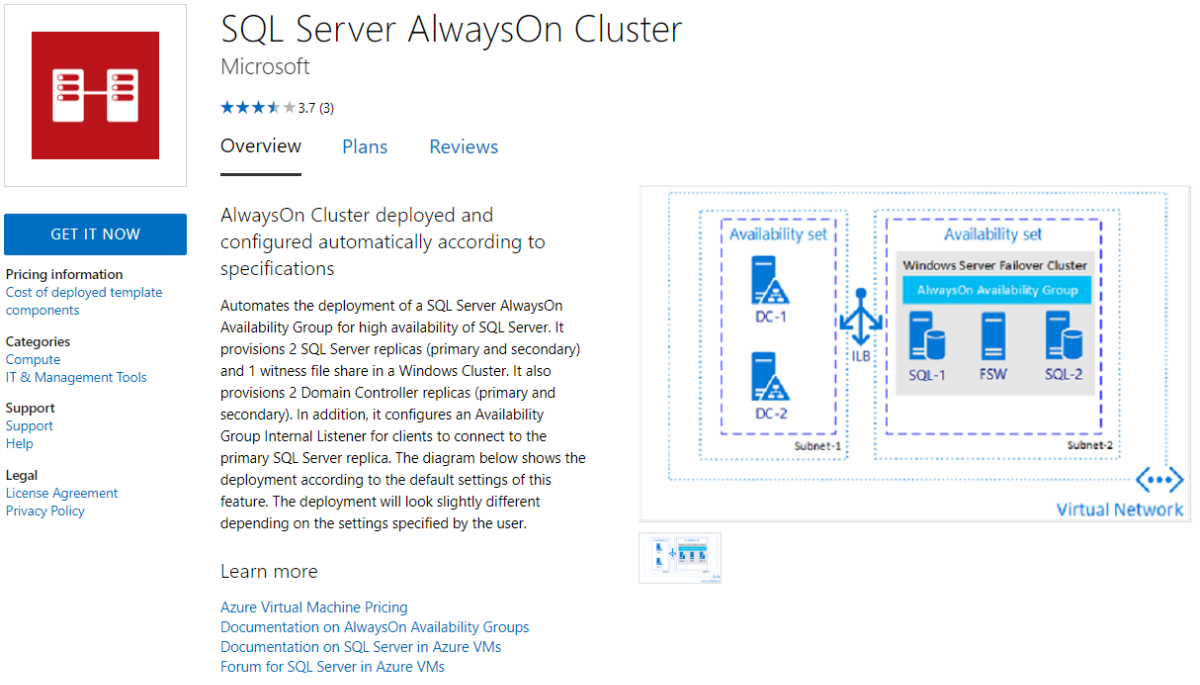
Test drive
Vous pouvez choisir d’activer un test drive pour votre offre Azure Application qui permet aux clients d’essayer votre offre avant de l’acheter. Pour en savoir plus sur les versions d’évaluation, consultez Qu’est-ce qu’une version d’évaluation ?. Pour plus d’informations sur la configuration de différents types de versions d’évaluation, consultez Configuration technique de la version d’évaluation.
Vous pouvez également découvrir les meilleures pratiques en matière de version d’évaluation et télécharger le PDF de présentation des versions d’évaluation (assurez-vous que le bloqueur de fenêtres publicitaires est désactivé).
Remarque
Les applications Azure sont implémentées à l’aide d’un modèle Azure Resource Manager, le seul type de version d’évaluation disponible pour une application Azure est une version d’évaluation basée sur Azure Resource Manager.
Prospects
La Place de marché commerciale collecte des prospects avec des informations client afin de pouvoir y accéder dans l’espace de travail Références dans l’Espace de partenaires. Les prospects incluent des informations telles que les détails du client, ainsi que le nom de l’offre, l’ID et le magasin en ligne où le client a trouvé votre offre.
Vous pouvez également choisir de connecter votre système CRM à votre offre. Le marketplace commercial prend en charge Dynamics 365, Marketo et Salesforce, ainsi que la possibilité d’utiliser une table Azure ou de configurer un point de terminaison HTTPS à l’aide de Power Automate. Pour obtenir des instructions détaillées, consultez Prospects de votre offre de marketplace commercial.
Catégories et sous-catégories
Vous pouvez choisir une ou deux catégories pour grouper votre offre dans les zones de recherche commerciales appropriées de la place de marché. Vous pouvez choisir jusqu’à deux sous-catégories pour chaque catégorie principale et secondaire. Pour obtenir une liste complète des catégories et sous-catégories, consultez Bonnes pratiques pour le référencement des offres.
Contrats juridiques
Pour simplifier le processus d’approvisionnement pour les clients et réduire la complexité juridique pour les éditeurs de logiciels, Microsoft propose un contrat Standard que vous pouvez utiliser pour vos offres dans la place de marché commerciale. Lorsque vous proposez votre logiciel dans le cadre du contrat standard, les clients ne doivent lire et accepter ce contrat qu’une seule fois, et vous n’avez pas besoin d’élaborer des conditions générales personnalisées.
Si vous choisissez d’utiliser le contrat standard, vous pouvez ajouter des conditions d’amendement universelles et jusqu’à 10 modifications personnalisées au contrat standard. Vous pouvez également utiliser vos propres conditions générales à la place du contrat standard. Vous devez gérer ces détails dans la page Propriétés. Pour plus d’informations, consultez Contrat Standard pour la place de marché commerciale de Microsoft.
Remarque
Après avoir publié une offre à l’aide du contrat standard pour la Place de marché commerciale, vous ne pouvez pas utiliser vos propres conditions générales personnalisées. Vous devez faire un choix entre les deux. Vous proposez votre solution avec le contrat standard ou vos propres conditions générales. Si vous souhaitez modifier les conditions du contrat standard, vous le pouvez par le biais d’avenants au contrat standard.
Détails du référencement de l’offre
Quand vous créez une nouvelle application Azure dans l’Espace partenaires, vous devez entrer du texte, des images, des vidéos facultatives et d’autres détails dans la page de référencement de l’offre. Les clients voient ces informations lorsqu’ils découvrent la description de votre offre dans Place de marché Azure, comme indiqué dans l’exemple suivant.
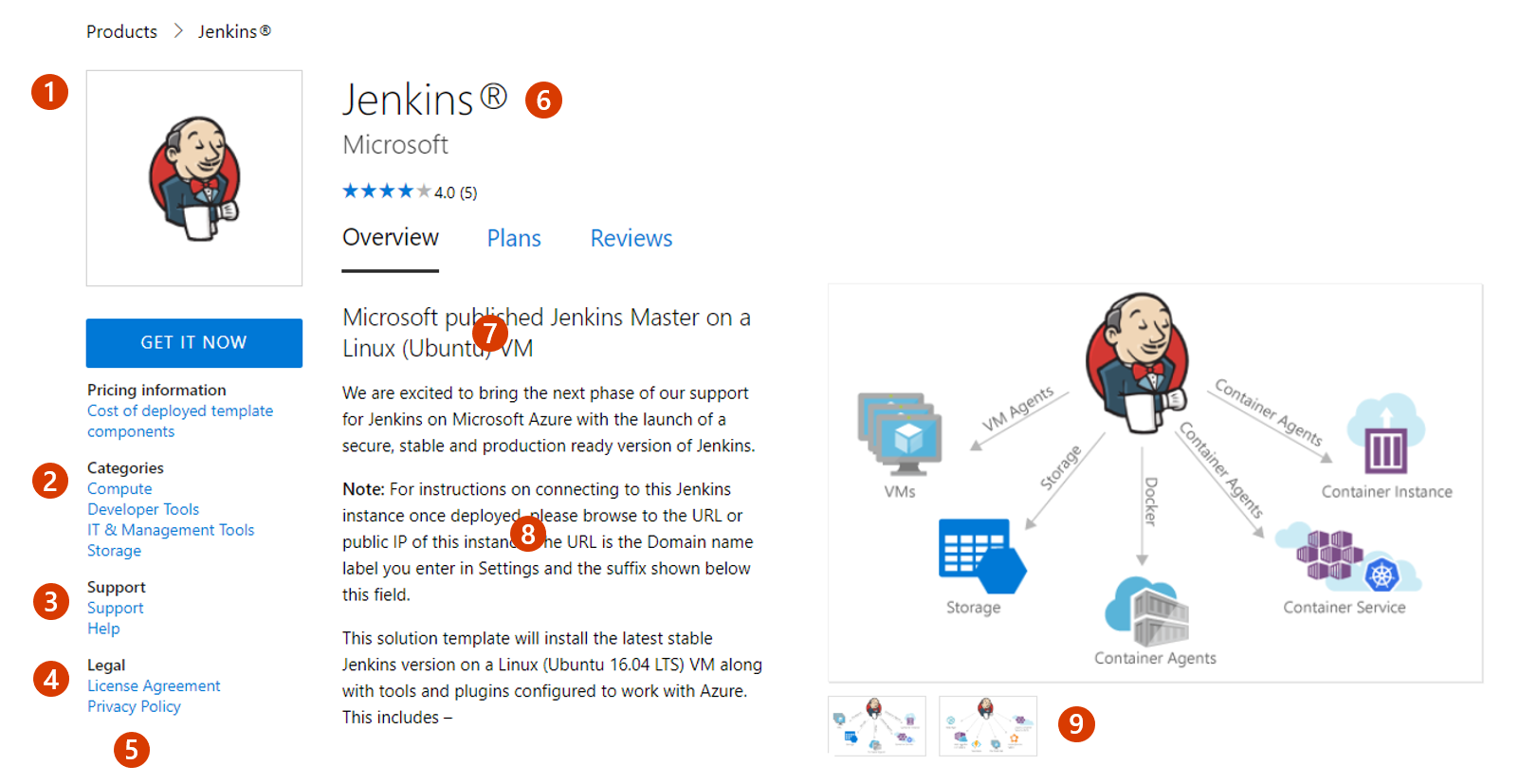
Descriptions de légende
- Logo
- Catégories
- Adresse du support technique (lien)
- Conditions d’utilisation
- Adresse de la politique de confidentialité (lien)
- Nom de l’offre
- Résumé
- Description
- Captures d’écran/vidéos
La capture d’écran suivante montre la façon dont les informations de l’offre s’affichent dans le portail Azure :
Descriptions de légende
- Intitulé
- Description
- Liens utiles
- Captures d’écran.
Remarque
Le contenu de la description de l’offre n’est pas obligatoire en anglais si la description de l’offre commence par l’expression « Cette application est disponible uniquement dans [langue non anglaise] ».
Pour faciliter la création de votre offre, préparez certains de ces éléments à l’avance. Sauf indication contraire, les éléments suivants sont requis.
Nom : ce nom apparaît comme le titre de votre annonce d’offre dans la Place de marché commerciale. Le nom peut être une marque commerciale. Il ne peut pas contenir d’emojis (sauf s’il s’agit du symbole de marque ou de copyright) et ne doit pas dépasser 200 caractères.
Résultats de recherche récapitulatifs : décrivez l’objectif ou la fonction de votre offre sous la forme d’une phrase en texte brut sans saut de ligne de maximum 100 caractères. Ce résumé est utilisé dans les résultats de recherche de la publication sur le marketplace commercial.
Description courte : ajoutez jusqu’à 256 caractères de texte brut. Ce résumé s’affiche sur la page de détails de votre offre.
Description : cette description s’affiche dans la vue d’ensemble de la liste Place de marché Azure. Envisagez d’inclure une proposition de valeur, des avantages clés, une base d’utilisateurs prévue, n’importe quelle catégorie ou association industrielle, des opportunités d’achat dans l’application, le besoin ou la douleur que l’offre traite, toutes les divulgations requises et un lien pour en savoir plus.
Cette zone de texte contient des contrôles d’éditeur de texte riches, que vous pouvez utiliser pour rendre votre description plus attrayante. Vous pouvez également utiliser des balises HTML pour mettre en forme votre description. Vous pouvez entrer dans cette zone de texte jusqu’à 5 000 caractères, balisage HTML et espaces compris. Pour plus d’informations, consultez Écrire une excellente description d’application et des balises HTML prises en charge dans les descriptions des offres de la Place de marché commerciale.
Mots clés de recherche (facultatif) : Entrez jusqu’à trois mots clés que les clients pourront utiliser pour rechercher votre offre dans le magasin en ligne. Pour obtenir des résultats optimaux, utilisez également ces mots clés dans votre description. Vous n’avez pas besoin d’inclure le nom et la description de l’offre. Ce texte est inclus automatiquement dans la recherche.
Lien vers la politique de confidentialité : URL de la politique de confidentialité de votre entreprise. Vous devez renseigner une politique de confidentialité conforme et veiller à ce que votre application respecte les lois et réglementations en matière de confidentialité.
Liens utiles (facultatif) : vous pouvez fournir des liens vers diverses ressources destinées aux utilisateurs de votre offre. Par exemple, forums, FAQ et notes de publication.
Informations de contact : vous devez désigner les contacts suivants de votre organisation :
- Contact de support : indiquez le nom, le numéro de téléphone et l’adresse e-mail des partenaires Microsoft à utiliser quand vos clients ouvrent des tickets. Vous devez également inclure l’URL de votre site web de support.
- Contact d’ingénierie : indiquez le nom, le numéro de téléphone et l’adresse e-mail de Microsoft à utiliser directement en cas de problème avec votre offre. Ces informations de contact ne sont pas répertoriées dans la place de marché commerciale.
- Contact du programme du fournisseur de solutions cloud (facultatif) : indiquez le nom, le numéro de téléphone et l’adresse e-mail si vous optez pour le programme du fournisseur de solutions cloud (CSP), afin que ces partenaires puissent vous contacter pour toute question. Vous pouvez également inclure une URL pour vos documents marketing.
Média – Logos : Fournissez un fichier PNG pour le logo de grande taille. L’Espace partenaires l’utilise pour créer un logo Petit et Moyen . Vous pouvez éventuellement remplacer les fichiers de logo ultérieurement.
- Grande (de 216x216 à 350 x 350 px, obligatoire).
- Moyen (90x90 px, facultatif).
- Petit (48 x 48 px, facultatif).
Ces logos sont utilisés à différents emplacements dans les magasins en ligne :
- Le petit logo s’affiche dans les résultats de la recherche de la Place de marché Azure.
- Le logo moyen s’affiche lorsque vous créez une nouvelle ressource dans Microsoft Azure.
- Le grand logo apparaît sur la page de votre liste d’offres dans la Place de marché Azure.
Suivez ces instructions pour vos logos:
- Le design Azure a une palette de couleurs simple. Limitez le nombre de couleurs primaires et secondaires sur votre logo.
- Les couleurs de thème du portail sont le blanc et le noir. Évitez d’utiliser ces couleurs comme couleur d’arrière-plan pour votre logo. Utilisez une couleur qui donne à votre logo plus de visibilité dans le portail. Nous vous recommandons d’utiliser des couleurs primaires simples.
- Si vous utilisez un arrière-plan transparent, assurez-vous que le logo et le texte ne sont pas blancs, noirs ou bleus.
- L’apparence de votre logo doit être « plate » et les dégradés doivent être évités sur le logo ou l’arrière-plan. Ne placez pas de texte sur le logo, pas même le nom de votre marque ou de votre entreprise. Votre demande sera rejetée si les images sont floues.
- Assurez-vous que le logo n’est pas étiré.
Média - Captures d’écran (facultatif) : Nous vous recommandons d’ajouter des captures d’écran qui illustrent le fonctionnement de votre offre. Vous pouvez ajouter jusqu’à cinq captures d’écran avec les exigences suivantes qui montrent le fonctionnement de votre offre :
- 1280 x 720 pixels
- Fichier .PNG
- Doit inclure une légende
Média – Vidéos (facultatif) : vous pouvez ajouter jusqu’à cinq vidéos avec les exigences suivantes qui illustrent votre offre :
- Nom.
- URL : doit être hébergée sur YouTube ou Vimeo uniquement.
- Miniature : fichier .PNG 1280 x 720
Notes
Pour être publiées sur la place de marché commerciale, votre offre doit respecter les stratégies de certification de la place de marché commerciale.
Public de la préversion
Un public en préversion peut accéder à votre offre avant d’être publié en direct dans les magasins en ligne afin de tester la fonctionnalité de bout en bout avant de la publier en direct.
Remarque
Le public d’une préversion diffère de celui d’un plan privé. Un plan privé est un plan que vous mettez à la disposition d’un public spécifique que vous choisissez. Cela vous permet de négocier un plan personnalisé avec des clients spécifiques.
Vous définissez le public de la préversion à l’aide d’ID d’abonnement Azure et d’une description facultative pour chacun. Aucun de ces champs ne peut être vu par les clients.
Configuration technique
Pour les applications gérées qui émettent des événements de contrôle à l’aide des API de service de contrôle de la Place de marché, vous devez fournir l’identité que votre service utilise lors de l’émission d’événements de mesure.
Pour les applications gérées qui émettent des événements de contrôle à l’aide des API de service de contrôle de la Place de marché, vous devez fournir l’identité que votre service utilise lors de l’émission d’événements de mesure.
- ID de locataire Microsoft Entra (obligatoire) : dans le Portail Azure, vous devez créer une application Microsoft Entra afin que nous puissions valider la connexion entre nos deux services se trouve derrière une communication authentifiée. Pour trouver l’IDde locataire de votre application Microsoft Entra, accédez au volet Inscriptions d’applications dans votre ID Microsoft Entra. Dans la colonne Nom d’affichage, sélectionnez l’application. Recherchez ensuite Propriétés puis le numéro d’ID de répertoire (locataire) référencé (par exemple,
50c464d3-4930-494c-963c-1e951d15360e). - ID d’application Microsoft Entra (obligatoire) : vous avez également besoin de votre ID d’application et d’une clé d’authentification. Pour rechercher votre ID d’application, accédez au volet Inscriptions d’applications dans votre ID Microsoft Entra. Dans la colonne Nom d’affichage, sélectionnez l’application, puis recherchez l’ID de l’application de (client) (par exemple
50c464d3-4930-494c-963c-1e951d15360e). Pour trouver la clé d’authentification, accédez à Paramètres et sélectionnez Clés. Vous devez fournir une description et une durée, puis fournir une valeur numérique.
Remarque
L’ID d’application Azure est associé à votre ID d’éditeur et ne peut être réutilisé que dans ce compte d’éditeur.
Plus d’opportunités de vente
Vous pouvez opter pour des canaux marketing et de vente pris en charge par Microsoft. Quand vous créez votre offre dans l’Espace partenaires, deux onglets s’affichent vers la fin du processus :
- Revendre via des fournisseurs de solutions cloud : utilisez cette option pour permettre aux partenaires fournisseurs de solutions cloud (CSP) Microsoft de revendre votre solution dans le cadre d’une offre groupée. Pour en savoir plus, consultez fournisseur de solutions Cloud programme.
- Co-vendre avec Microsoft : cette option permet aux équipes de vente de Microsoft de tenir compte de votre solution éligible de co-vente IP lors de l’évaluation des besoins de leurs clients. Pour plus d’informations sur la façon de préparer votre offre à des fins d’évaluation, consultez Option de co-vente sur le marketplace commercial. Pour plus d’informations sur les exigences en matière de co-vente IP, consultez Prérequis relatifs à l’état de co-vente. Pour plus d’informations sur le marketing de votre offre via les canaux partenaires fournisseurs de solutions cloud Microsoft, consultez Fournisseurs de solutions cloud.
Pour en savoir plus, consultez Développer votre activité avec la Place de marché Azure.
Plans
Les offres Azure Application nécessitent au moins un plan. Un plan définit l’étendue et les limites de la solution, ainsi que la tarification associée, le cas échéant. Vous pouvez créer plusieurs plans pour votre offre afin d’offrir à vos clients différentes options techniques et de tarification.
Pour obtenir des conseils généraux sur les plans, notamment des modèles de tarification, et des plans privés, consultez Plans et tarification des offres de la Place de marché commerciale. Les sections suivantes décrivent plus d’informations spécifiques aux plans d’application Azure.
Types de plans
Il existe deux types de plans d’application Azure : les modèles de solution et les applications managées. Les deux types de plan prennent en charge l’automatisation du déploiement et de la configuration d’une solution au-delà d’une seule machine virtuelle. Vous pouvez automatiser la fourniture de plusieurs ressources, notamment les machines virtuelles, les ressources réseau et les ressources de stockage nécessaires pour fournir des solutions complexes, telles que des solutions IaaS. Les deux types de plans peuvent utiliser de nombreux types de ressources Azure, notamment, mais sans s’y limiter, les machines virtuelles.
Les plans d’application managée vous permettent de vendre et de fournir une solution via la Place de marché. La solution peut être gérée par l’éditeur ou par le client. Les applications managées ont les mêmes fonctionnalités que les plans de modèle de solution, avec quelques différences clés :
Les ressources sont déployées sur un groupe de ressources qui peut être géré par l’éditeur ou le client. S’il est géré par l’éditeur, le groupe de ressources est présent dans l’abonnement du consommateur, mais une identité dans le locataire de l’éditeur a accès au groupe de ressources.
L’éditeur peut configurer le groupe de ressources pour accorder aux clients un accès complet ou restreint au groupe de ressources.
Les transactions mensuelles et facturées sont prises en charge par le biais de la place de marché commerciale. En tant qu’éditeur, vous pouvez utiliser des offres privées pour créer des offres personnalisées avec des durées et des conditions personnalisées. Pour plus d’informations, consultez Créer une offre privée pour un client.
Utilisez le type de plan d’application managée pour vendre des applications Azure via la Place de marché ou lorsque vous ou votre client avez besoin que la solution soit gérée par un partenaire.
Les plans de modèles de solution constituent l’un des principaux moyens de publier une solution sur la place de marché commerciale. Les plans de modèle de solution ne peuvent pas faire l’objet d’une transaction sur la place de marché commerciale, mais peuvent être utilisés pour déployer des offres de machines virtuelles payantes facturées via la place de marché commerciale. Utilisez le type de plan du modèle de solution lorsque le client gère la solution et que les transactions sont facturées par le biais d’un autre plan. Pour plus d’informations sur la création de modèles de solution, consultez Qu’est ce qu’Azure Resource Manager ?
Utilisation d’Azure Kubernetes Service (AKS) et de conteneurs dans une application managée
Modèles de solution : les offres de modèle de solution ne sont pas modifiables par l’éditeur après le déploiement du client. Par conséquent, les conteneurs et les ressources AZURE Kubernetes Service (AKS) ne sont actuellement pas autorisés dans cette catégorie d’offre.
Applications managées : pour savoir comment référencer des offres conteneur dans une application managée, consultez Référencer Kubernetes Apps dans Azure Apps.
Le référencement des conteneurs et des ressources AZURE Kubernetes Service (AKS) à partir de l’application managée est provisoirement autorisé , car les applications managées peuvent être configurées pour permettre au serveur de publication d’accéder aux ressources créées pendant le déploiement dans l’abonnement du client.
Règles et problèmes connus pour AKS et les conteneurs dans les applications managées
Le groupe de ressources de nœud AKS n’hérite pas des affectations de refus dans le cadre de l’application managée Azure. Cela signifie que le client a un accès complet au groupe de ressources de nœud AKS que la ressource AKS crée lorsqu’elle est incluse dans l’application managée, tandis que le groupe de ressources managé aura les affectations de refus appropriées.
L’éditeur peut inclure des graphiques Helm et d’autres scripts dans le cadre de l’application managée Azure. Toutefois, l’offre étant traitée comme un déploiement d’application managée standard, il n’y a pas de traitement automatique propre au conteneur ou d’installation de graphiques Helm au moment du déploiement. Il incombe à l’éditeur d’exécuter les scripts pertinents, soit au moment du déploiement, à l’aide des techniques habituelles telles que l’extension de script personnalisé de machine virtuelle ou les scripts de déploiement Azure, soit après le déploiement.
Comme avec l’application managée Azure standard, il incombe à l’éditeur de s’assurer que la solution se déploie correctement et que tous les composants sont correctement configurés, sécurisés et opérationnels. Par exemple, les éditeurs peuvent utiliser leur propre registre de conteneurs comme source des images, mais sont entièrement responsables de la sécurité des conteneurs et de l’analyse continue des vulnérabilités.
Étapes suivantes
- Pour planifier un modèle de solution, consultez Planifier un modèle de solution pour une offre d’application Azure.
- Pour planifier une application managée Azure, consultez Planifier une application managée Azure pour une offre Azure Application.
Tutoriels vidéo et labos pratiques
Commentaires
Bientôt disponible : Tout au long de 2024, nous allons supprimer progressivement GitHub Issues comme mécanisme de commentaires pour le contenu et le remplacer par un nouveau système de commentaires. Pour plus d’informations, consultez https://aka.ms/ContentUserFeedback.
Envoyer et afficher des commentaires pour
